创建windows pe Windows10系统PE启动盘怎么制作
在现如今的计算机操作系统中,Windows 10 无疑是最为广泛应用的系统之一,在某些特殊情况下,我们可能会遇到需要修复或恢复系统的情况。而创建 Windows 10 系统的 PE 启动盘可以是一种非常有效的解决方案。PE(Preinstallation Environment)是一种轻量级的操作系统环境,它能够在计算机无法正常启动时提供一些基本的修复和恢复功能。如何制作一个 Windows 10 系统的 PE 启动盘呢?本文将详细介绍制作过程,帮助您轻松应对系统故障的情况。
步骤如下:
1.创建windows pe
第一步:下载、安装 Windows ADK
百度搜索输入:微软开发人员资源ADK下载,点击:Windows ADK 下载 - Windows 硬件开发人员中心;
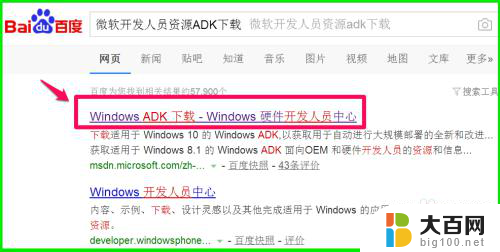
2.在微软开发人员资源ADK下载页面,点击:获取适用于 Windows 10 版本 1607 的 Windows ADK;
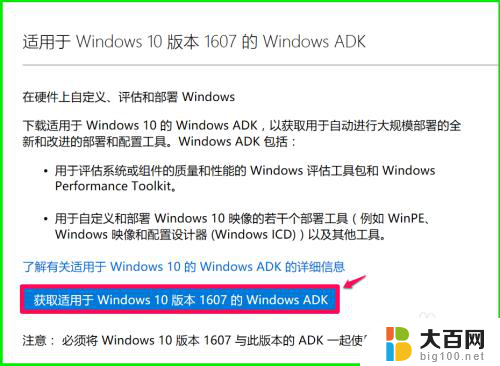
3.下载完成以后,点击安装文件,在Windows 评估和部署工具包 - Windows10 - 指定位置窗口,确定安装路径,点击:下一步(N);

4.在Windows 评估和部署工具包 - Windows10 - Windows工具包隐私窗口,默认设置,点击:下一步(N);
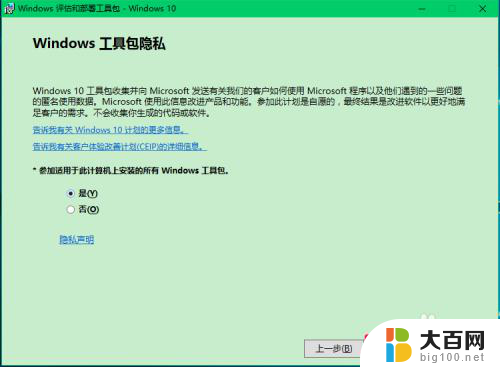
5.在Windows 评估和部署工具包 - Windows10 - 许可协议窗口,点击:接受;
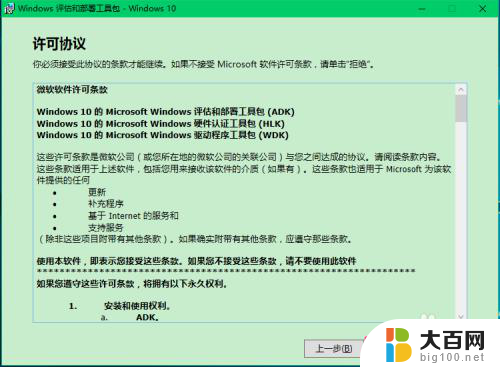
6.在Windows 评估和部署工具包 - Windows10 - 选择你要 安装 的功能窗口,
点击:部署工具和Windows预安装环境(PE);
(说明:一般来说,我们选择部署工具和Windows预安装环境(PE)两项就可以了,其他功能也用不上。)

7.正在安装功能...,稍候;
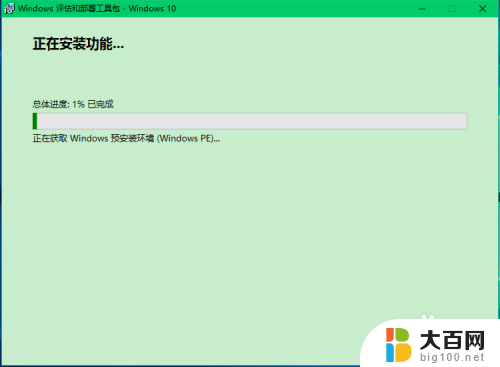
8.Windows ADK安装完成,点击:关闭(C);

9.第二步:提取系统文件。
点击系统桌面左下角的开始,在开始屏幕左侧点击:【部署和映像工具环境】;
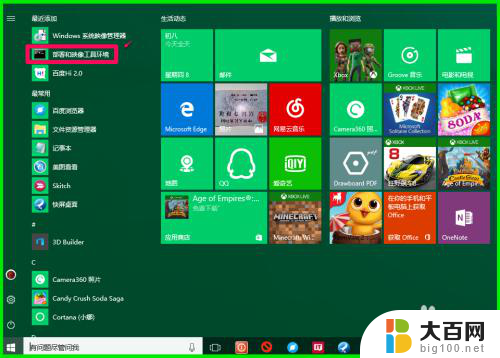
10.复制copype amd64 C:\Win10PE_amd64命令(制作64位系统PE),在打开的部署和映像工具环境窗口。右键点击空白处,则copype amd64 C:\Win10PE_amd64命令粘贴到了窗口中;

11.copype amd64 C:\Win10PE_amd64命令粘贴到部署和映像工具环境窗口中后,回车;

12.第三步:制作Windows10 PE ISO镜像。
我们复制MakeWinPEMedia /ISO C:\Win10PE_amd64 C:\Win10PE_amd64\Win10PE_amd64.iso命令,在第11步窗口中右键点击空白处。则MakeWinPEMedia /ISO C:\Win10PE_amd64 C:\Win10PE_amd64\Win10PE_amd64.iso命令粘贴到了窗口中;

13.MakeWinPEMedia /ISO C:\Win10PE_amd64 C:\Win10PE_amd64\Win10PE_amd64.iso命令粘贴到部署和映像工具环境窗口中后,回车,显示:
creating C:\Win10PE_amd64\Win10PE_amd64.iso
100% complete(100%完整)
success(成功)

14.第四步:制作PE启动U盘。
启动软媒魔方(如没有安装,则先下载安装)程序,点击右下角的【应用大全】,在应用大全窗口,点击:U盘启动;
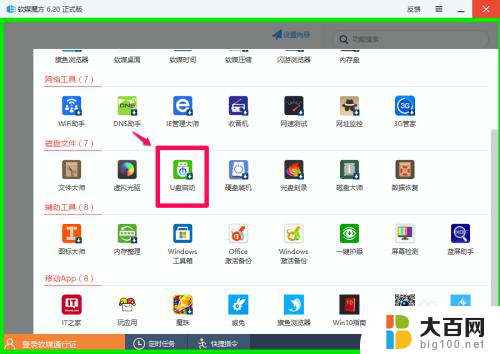
15.向电脑中插入U盘,在软媒U盘启动窗口点击:PE启动盘。再点击浏览,选择Windpws10-14915版系统镜像文件并导入(制作前必须下载好Windpws10-14915版系统镜像文件,如找不到该镜像文件,可与本人联系),最后点击:制作PE启动盘;
(注意:如果U盘中有重要文件,先转移文件)

16.正在制作Windows10-149015版系统的PE启动盘,稍候;

17.经过约20分钟,Windows10-149015版系统PE启动盘制作完成,点击:确定。

18.至此,Windows10-149015版系统PE启动盘制作完成,供朋友们参考和使用。
以上就是有关创建Windows PE的全部内容,如果有遇到相同情况的用户,可以按照本文的方法来解决问题。





